Så här rensar eller inaktiverar du den senaste dokumentlistan i Microsoft Word 2016

När du öppnar Microsoft Word visas en lista med nyligen öppnade dokument på vänstra sidan av skärmen. Du kan rensa dokument från den här listan, eller om du hellre inte vill se senaste dokument alls, avaktivera listan helt.
RELATED: Så här rensar du senaste objekt från en hoppa lista i Windows
Den senaste dokumentlistan visas också när du väljer alternativet "Öppna" från Word, och på hopplistan för Word-aktivitetsfältet. Att rensa listan rensar de dokumenten från de två platserna inom Word, men inte på hoppa listan. Du måste rensa hoppa listan separat. Om du avaktiverar den senaste dokumentvisningen hindras dem från att visas på någon av dessa platser. Så här gör du det.
Rensa listan över senaste dokument
Det är enkelt att rensa listan över nyligen gjorda dokument. Oavsett om du befinner dig på Words öppningsdiskussion eller på sidan "Öppna" när du öppnar ett dokument, högerklicka på något dokument i den senaste listan och välj sedan alternativet "Ta bort obehandlade dokument".
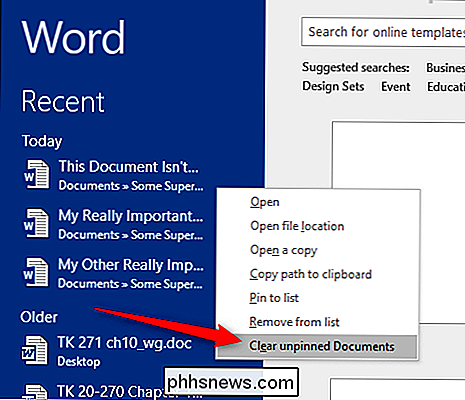
I varningsrutan som visas, klicka på "Ja" -knappen.
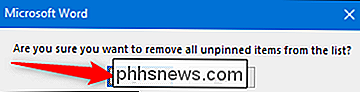
Detta rensar alla dokument från den senaste listan som du inte har fastnat som favoritdokument.
Om du föredrar kan du också välja alternativet "Ta bort från listan" på det meny för att bara ta bort det dokument du högerklickade på.
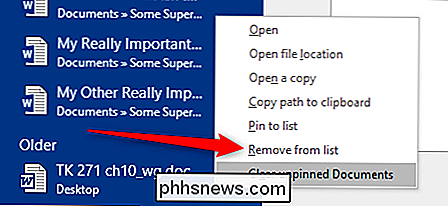
Inaktivera listan över senaste dokument
Det är också ganska enkelt att inaktivera listan över senaste dokument helt. Om du är på Words öppna skärmsläckare klickar du på länken "Öppna andra dokument" längst ner till vänster.
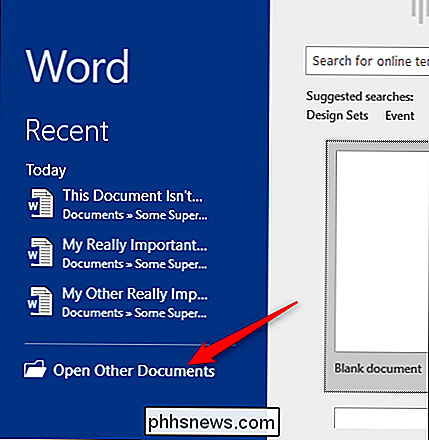
Eller, om du redan har ett dokument öppet, klicka på "Fil" -menyn.
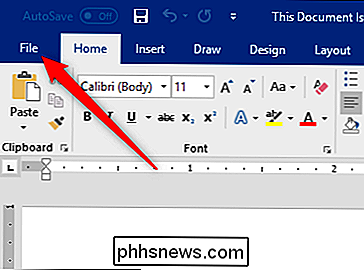
Nästa, Klicka på kommandot "Alternativ" längst ner till vänster.
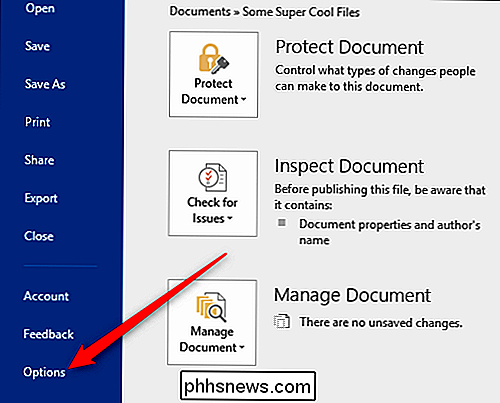
I menyn "Ordalternativ" växlar du till fliken "Avancerad".
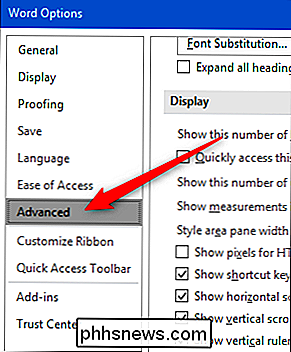
Till höger bläddrar du ner till avsnittet "Display". Inaktivera visning av senaste dokument genom att ange alternativet "Visa det här antalet senaste dokument" till noll och klicka sedan på "OK" -knappen.
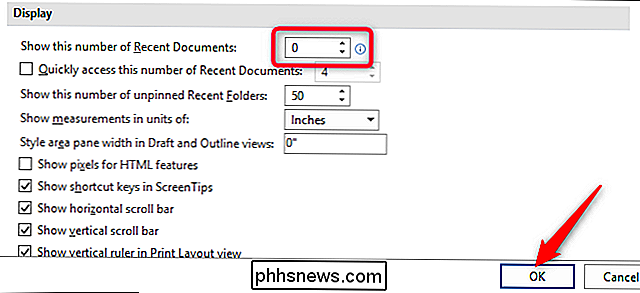
Nu när du öppnar Word (eller använd kommandot "Öppna" i appen ), listan Nyliga dokument ska vara tom. Du bör inte längre se det senaste dokumentet som är listat på jumplisten för aktivitetsfältet.
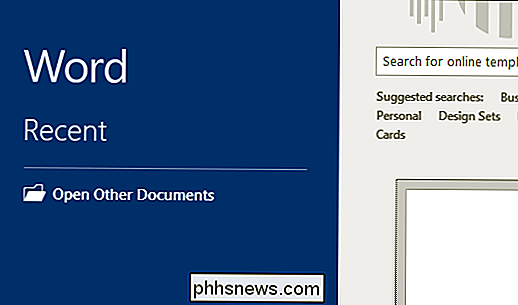
Om du vill återaktivera visning av senaste dokument i framtiden, gå tillbaka till samma "Word Options" -fönster och ställ in numret av de senaste dokumenten du vill visa. 50 är standardinställningen, men du kan välja vilket nummer som helst mellan 0 och 50. Observera att när du aktiverar den senaste dokumentdisplayen visas alla tidigare visade dokument igen.

Så här dämpar du lamporna på PlayStation DualShock 4 Controller
DualShock 4s ljusstång är en snygg sak. Det fungerar med många spel för att efterlikna vad som händer på skärmen - The Last of Us, till exempel, det kommer att ändra färger som din hälsa försämras och blir röd när du dör. Det är en liten sak, men det är coolt. Nackdelen är att det också är en batterihöna, vilket gör att regulatorn dör mycket snabbare än de flesta av oss skulle vilja ha.

Så här inaktiverar och redigerar du Safari Autofyll på MacOS och iOS
Safari Autofyll fyller automatiskt i information för kontakter, lösenord, kreditkort och mer. Idag diskuterar vi hur du stänger av eller redigerar de autofyllda posterna på macOS och iOS. Redigera eller inaktivera AutoFill på Safari för macOS När någon formdata är autofilad markerar Safari dem i gult.



